Kako prilagoditi kazalec miške v sistemu Windows 11
Miscellanea / / May 06, 2022
Windows 11 je že nekaj časa na voljo in če ga še niste posodobili, si lahko ogledate kako namestiti Windows 11 na svoj računalnik pravi način. Windows 11 prinaša vizualno prenovo in nekaj nove lastnosti ki vam lahko pomaga prilagoditi.

Ko že govorimo o prilagajanju, vam Microsoft ponuja možnost, da spremenite videz kazalca miške v sistemu Windows 11. Ne glede na to, ali vam je splošni kazalec dolgčas ali pa želite, da je bolj izstopajoč in lahko viden, lahko spremenite videz kazalca z le nekaj kliki. Tukaj je opisano, kako lahko prilagodite kazalec miške v računalniku z operacijskim sistemom Windows 11.
Kako spremeniti barvo in velikost kazalca miške
V sistemu Windows 11 je nekaj privzetih možnosti kazalca, če želite spremeniti videz kazalca miške. Izbirate lahko med temi privzetimi možnostmi ter spremenite barvo in velikost kazalca. Tukaj je opisano, kako to storiti.
Korak 1: Kliknite gumb Start v opravilni vrstici in zaženite aplikacijo Nastavitve.
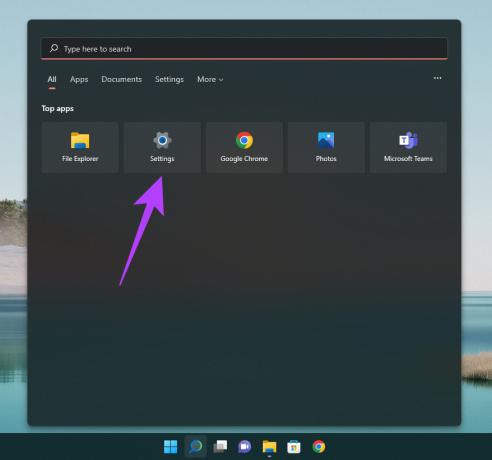
Lahko pa uporabite tudi iskalna vrstica da poiščete Nastavitve.
2. korak: V podoknu na levi se pomaknite do možnosti Dostopnost.
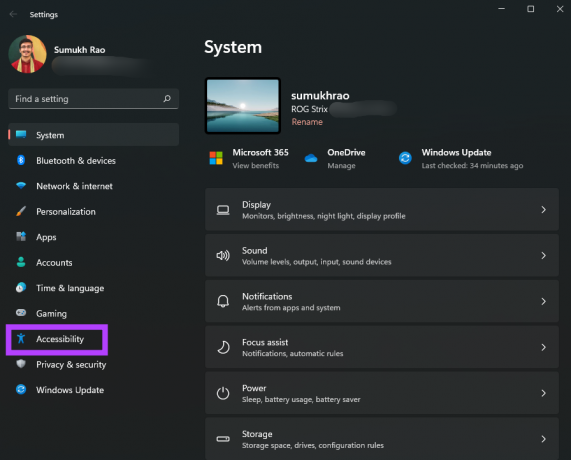
3. korak: Pomaknite se navzdol do razdelka »Kazalec miške in dotik« in kliknite nanj.
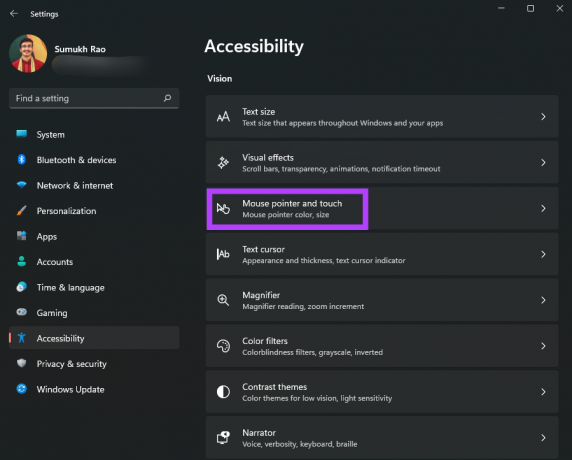
4. korak: Izbirate lahko med 4 vrstami kazalcev miške. Kliknite na tistega, ki vam je všeč, da ga vidite v veljavi.
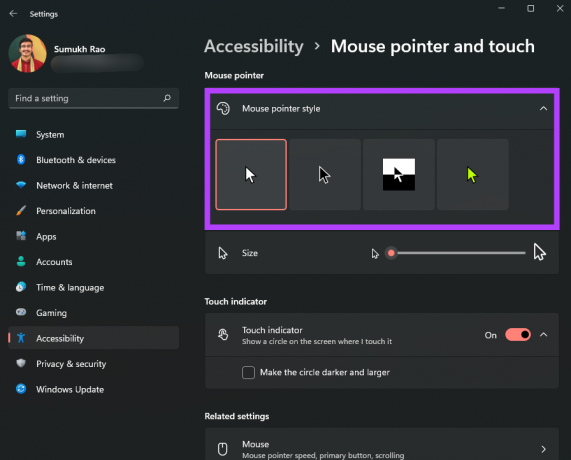
5. korak: Uporabite drsnik pod možnostmi sloga kazalca, da prilagodite velikost kazalca miške.

6. korak: Slog kazalca na skrajni desni miški podpira različne barve. Če je ta možnost na voljo, boste videli barvno paleto, med katero lahko izbirate.

7. korak: Pomaknite se navzdol in kliknite kazalec besedila, da ga spremenite.
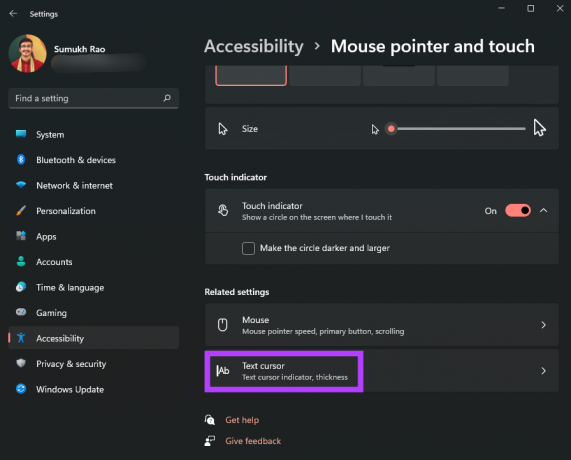
8. korak: Indikator kazalca besedila lahko omogočite ali onemogočite ter spremenite barvo in velikost.
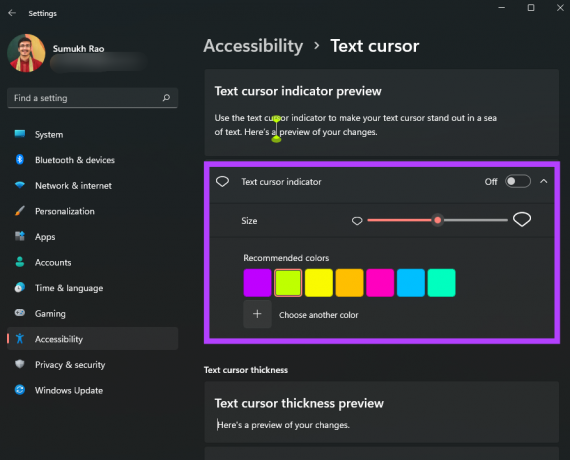
9. korak: Na dnu je tudi drsnik za prilagoditev debeline kazalca besedila.
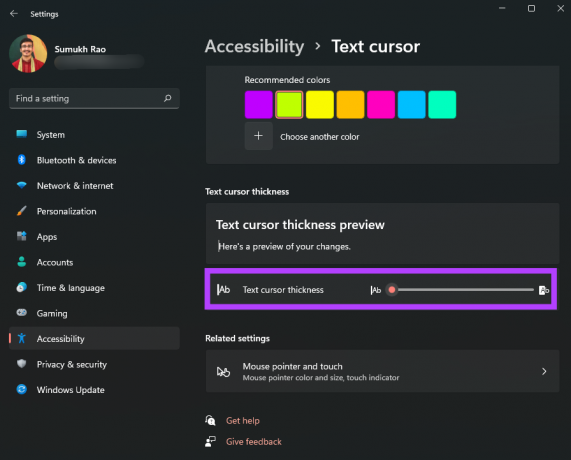
Windows 11 ponuja zgoraj prikazane možnosti kot privzeti slog in spremembe. Lahko pa greste še korak dlje in kurzor miške spremenite v ikono ali sliko po meri po vaši izbiri. Ni se vam treba omejiti na štiri razpoložljive možnosti. Tukaj je opisano, kako to storiti.
Kako spremeniti kazalec miške v ikono po meri
Če radi prilagajate vmesnik po svoji izbiri, vam Windows 11 omogoča, da popolnoma spremenite tudi videz in obliko kazalca miške. Tukaj je opisano, kako dodati ikono po meri kot kazalec miške v sistemu Windows 11.
Korak 1: Prenesite paket kazalca po meri ali ikono, ki jo želite uporabiti kot kazalec. Veliko jih lahko najdete na internetu iz različnih virov. Če ne želite prenesti možnosti tretjih oseb, je privzeto nekaj ikon, ki jih lahko uporabite v sistemu Windows 11.
2. korak: Kliknite gumb Start v opravilni vrstici in zaženite aplikacijo Nastavitve.
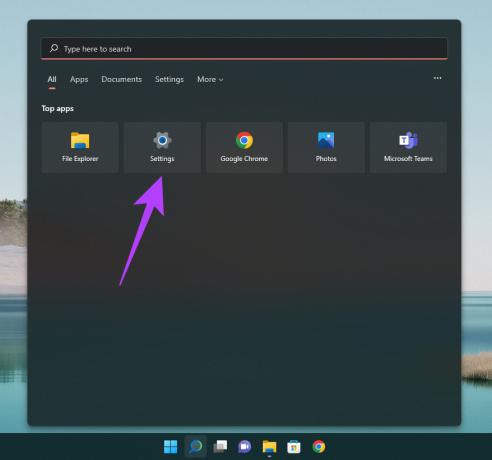
3. korak: Pomaknite se na Bluetooth in naprave v levem podoknu.
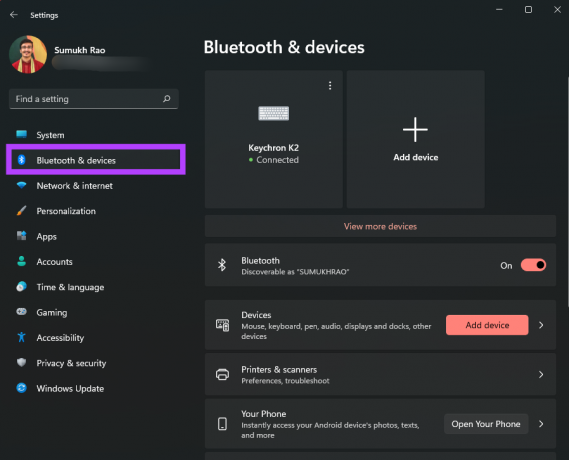
4. korak: Pomaknite se navzdol in na desni izberite možnost Miška.

5. korak: Kliknite Dodatne nastavitve miške.
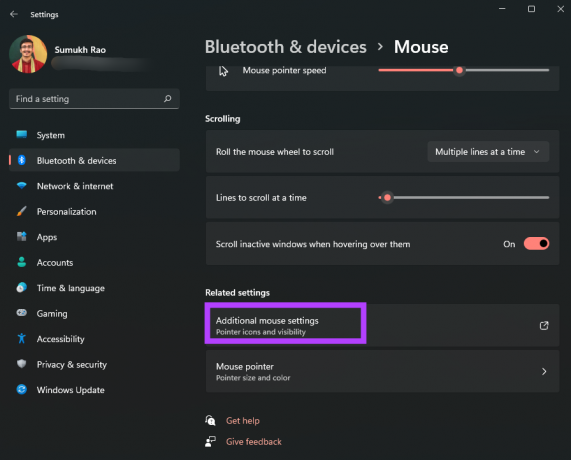
6. korak: To bo odprlo pogovorno okno z lastnostmi miške. V oknu lahko spremenite napredne nastavitve, povezane s kazalcem miške.

7. korak: Kliknite zavihek Kazalniki na vrhu.
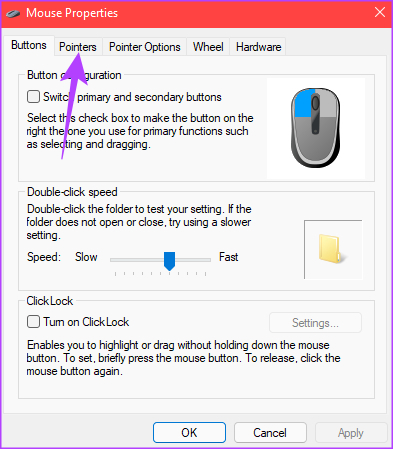
8. korak: V razdelku Prilagodi kliknite vrsto kazalca, ki ga želite spremeniti. Tukaj lahko spremenite vse vrste kazalca.
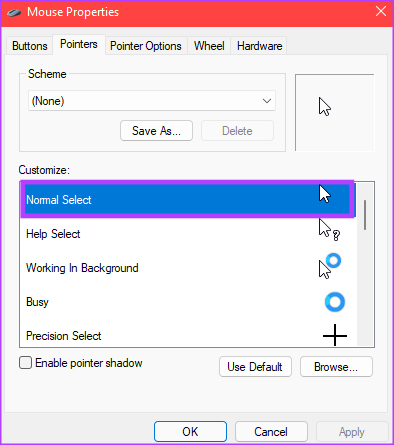
9. korak: Ko izberete kazalec, ki ga želite spremeniti, kliknite Prebrskaj.
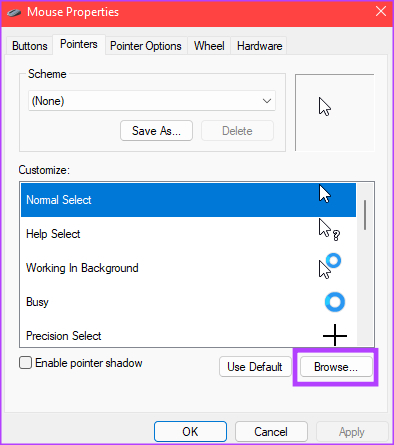
Zdaj bi se moralo pojaviti okno raziskovalca datotek. Če ste prenesli paket kazalcev drugega proizvajalca, se lahko pomaknete do mape, v kateri je shranjen. V nasprotnem primeru lahko uporabite privzeto navedene možnosti kazalca.

10. korak: Izberite kazalec miške, ki ga želite uporabiti, in kliknite Odpri.

Windows bo kazalec miške spremenil na vaš izbor. Lahko nadaljujete z izbiro drugih možnosti. Pustite jih takšne, kot so, če ste končali s spremembami.

11. korak: Ko spremenite vse želene kazalce, kliknite Uporabi in nato V redu.
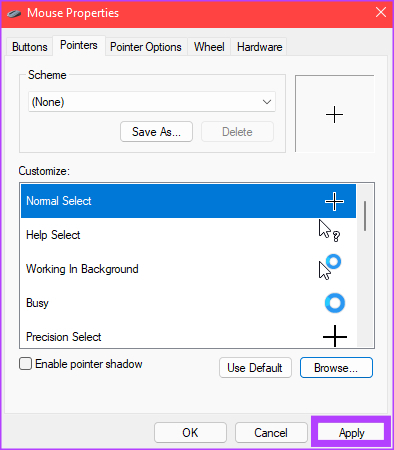
Windows bo uporabil vse izbrane spremembe na kazalcu miške. Če si pozneje premislite, lahko vedno sledite zgornjim korakom in ga prilagodite nečemu drugemu. Prav tako lahko prenesete več ikon drugih proizvajalcev in se po njih pomikate, da vidite, katera se vam zdi najboljša.
Če se želite ujemati s prilagoditvami kazalca, si oglejte naše vodnike kako spremeniti ikone v sistemu Windows 11 in prilagodite meni Start za še bolj prilagojeno izkušnjo.
Uporabite edinstven kazalec miške
Najboljši del možnosti prilagajanja je, da so vidiki vašega računalnika videti tako, kot želite. Samo prenesite funky ikono po vaši izbiri in pokažite svoj popolnoma nov edinstven kazalec miške!
Nazadnje posodobljeno 06. maja 2022
Zgornji članek lahko vsebuje pridružene povezave, ki pomagajo podpirati Guiding Tech. Vendar to ne vpliva na našo uredniško integriteto. Vsebina ostaja nepristranska in pristna.



